Vítejte v tomto návodu k zaostřování a snížení šumu v programu Lightroom Classic CC. Tyto dvě funkce jsou klíčové pro optimalizaci kvality obrázků. V tomto návodu se naučíme, jak pracovat s příslušnými nástroji v Lightroomu, abychom zvýšili ostrost fotografií a minimalizovali nežádoucí šum. Podrobně projdeme posuvníky a jejich účinky na obrázky, abyste měli lepší představu o nastaveních, které můžete použít při úpravě vašich individuálních fotografií.
Nejdůležitější poznatky
Při zaostřování jde o zvýraznění detailů na obrazech, zatímco snížení šumu slouží k minimalizaci nežádoucího rušení. Vyvážený poměr mezi oběma aspekty je klíčový pro zlepšení celkové kvality vašich fotografií. Je důležité pečlivě nastavit posuvníky pro Množství, Poloměr a Maskování při zaostřování a také Luminanci a Barevný šum při snižování šumu.
Krok za krokem návod
1. Vyberte oblast Detailů
Nejdříve je důležité vybrat oblast Detailů v Lightroomu. Zde můžete upravit ostrost vašeho obrázku. Začněte tím, že zvětšíte obrázek a zaměříte se na nejostřejší bod v obrázku. Může to být například tráva nebo jiná dobře rozpoznatelná část obrázku, kterou chcete posoudit. Tímto zaměřením se zajistí, že posuzujete ostrost na správném místě.
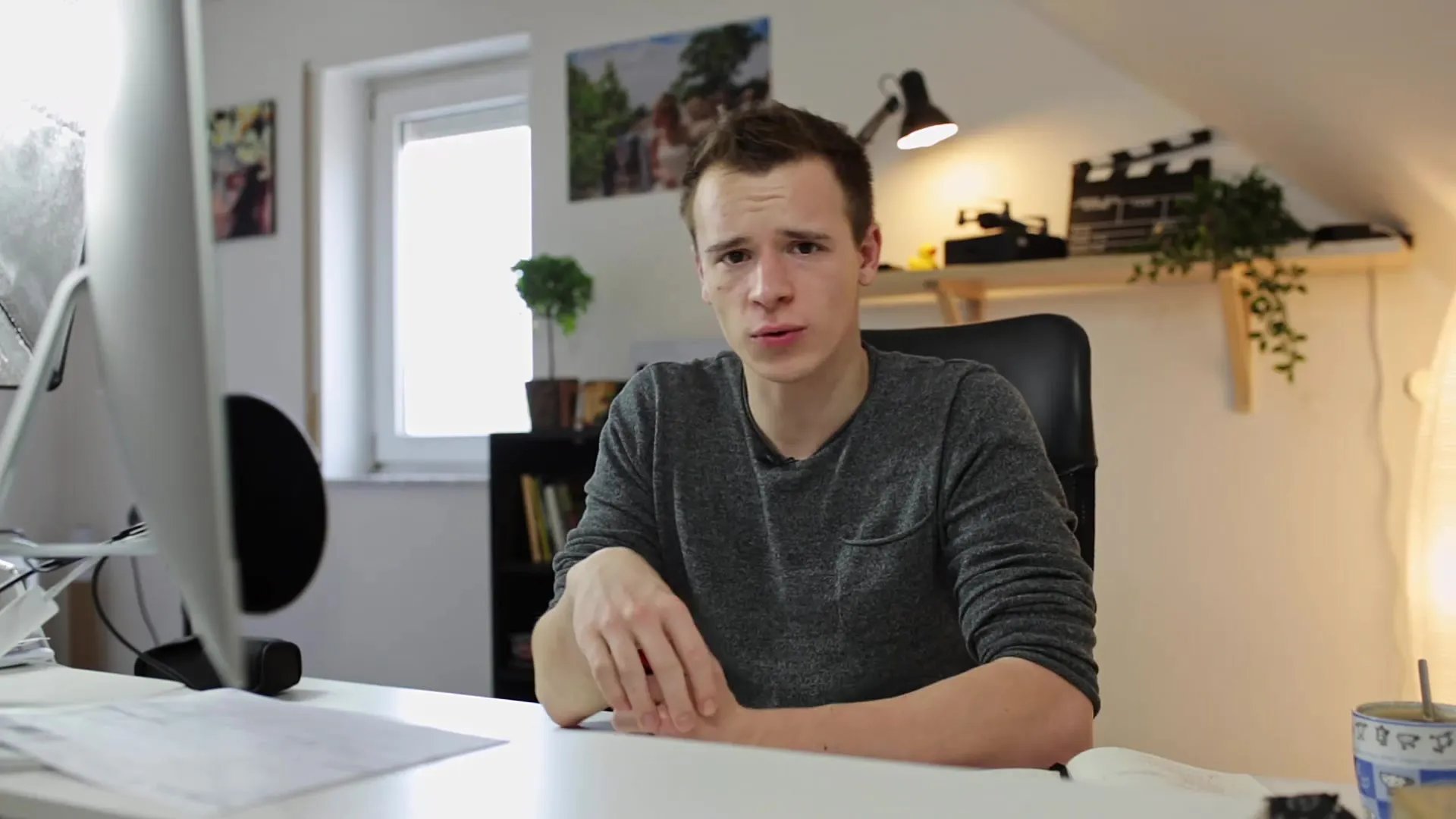
2. Upravte Množství
V oblasti Zaostření existuje posuvník pro Množství. Tento určuje, jak silné bude zaostření obrázku. Příliš nízká hodnota může obrázek udělat mlhavým, zatímco velmi vysoká hodnota může způsobit, že obrázek bude přehnaný a ne příliš přirozený. Doporučuji nastavit množství střízlivě a zejména sledovat změny v obraze. Vyšší hodnoty zajistí větší detaily, ale buďte opatrní, abyste nepřehnali.
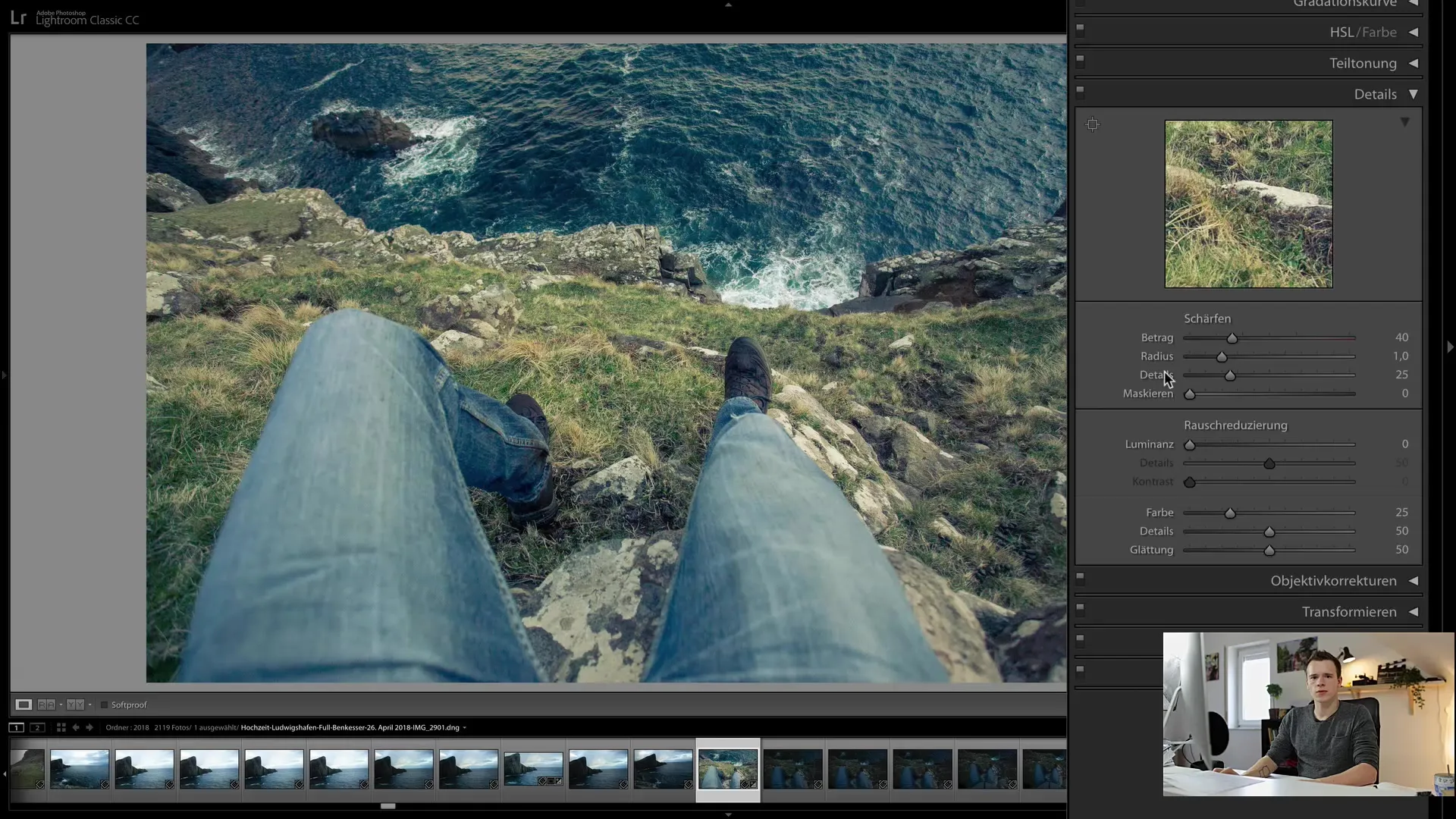
3. Upravte Poloměr
Posuvník Poloměr je také velmi důležitý, protože určuje, jak jemně nebo hrubě bude zaostřování provedeno. Nízký poloměr (pod 1,0) vede k jemnému zaostření, zatímco vysoká hodnota může způsobit, že hrany vypadají ne příliš přirozeně a „namalovaně“. Obvykle doporučuji zůstat u poloměru pod 1,0, abyste zajistili přirozený vzhled.
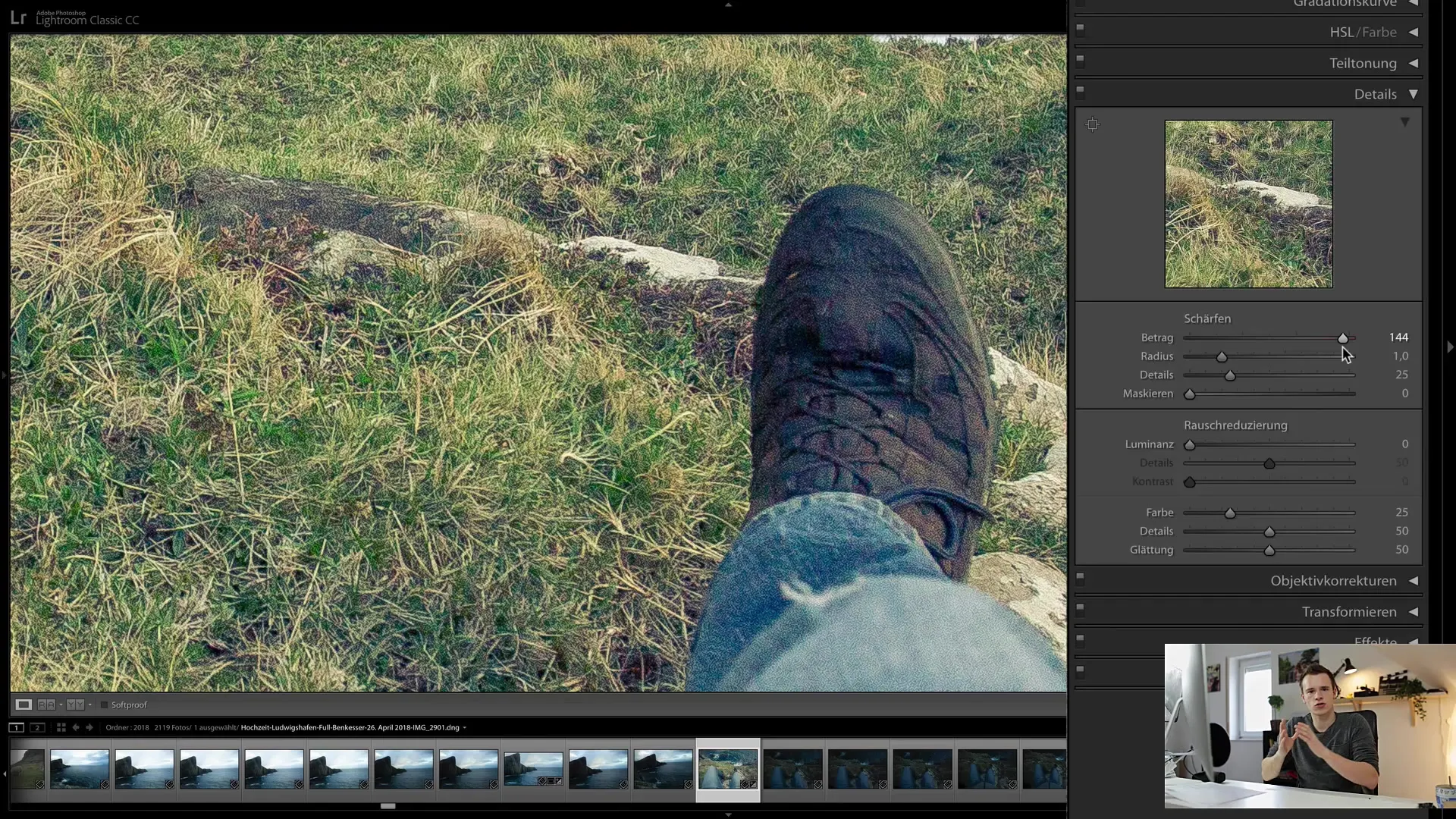
4. Lepší zvýraznění detailů
Dalším posuvníkem je posuvník Detailů. Jeho úpravou můžete cíleně zvýraznit hrany na obrázku - to jsou zřetelné rozdíly mezi tmavými a světlými oblastmi obrázku. Hodnota 25 je dobrý výchozí bod, který můžete upravit podle potřeby. Ujistěte se, že to nevede ke vzniku skvrn nebo nerovných přechodů.
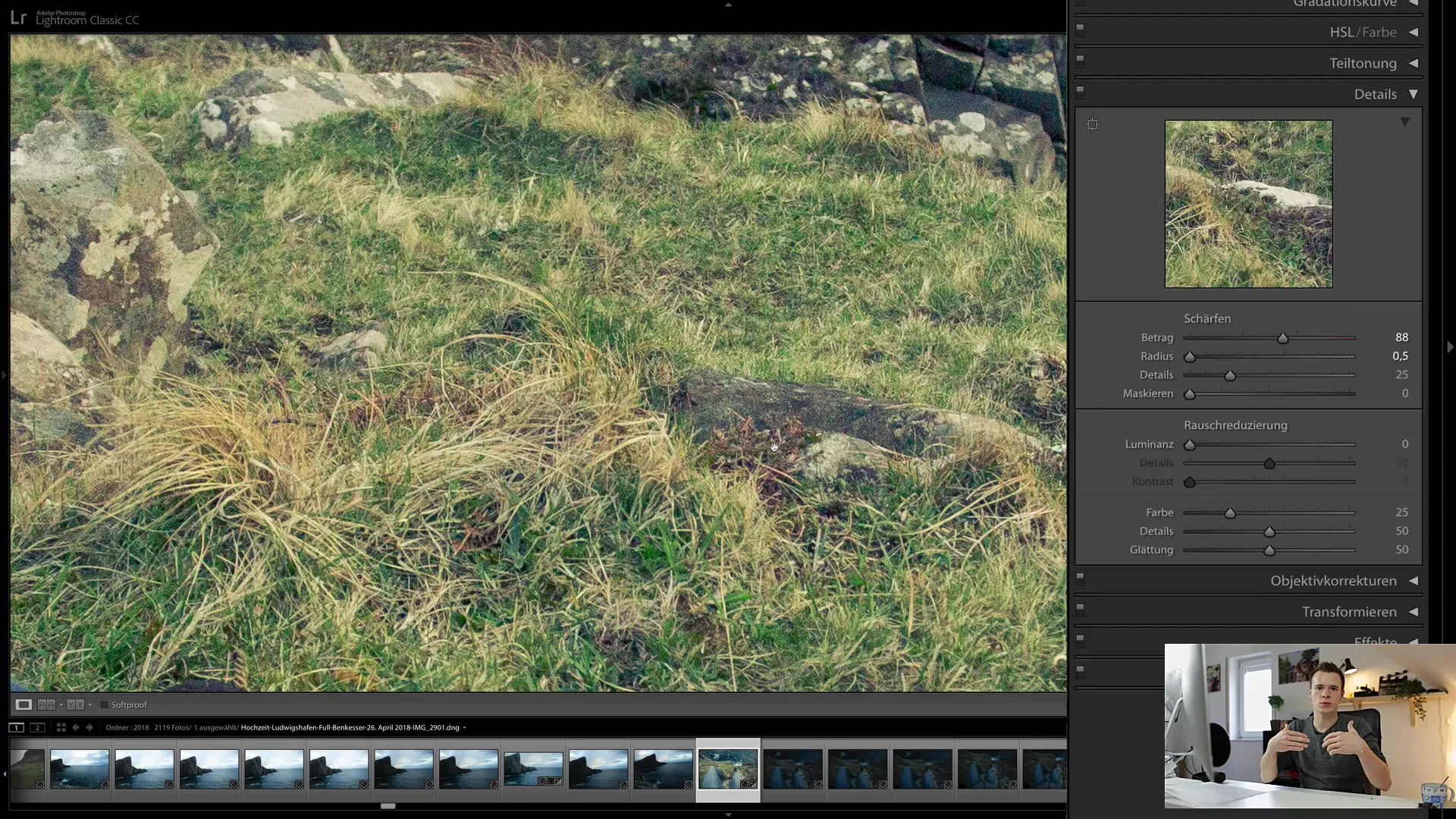
5. Použijte Maskování
Aby se zabránilo zaostření nechtěných oblastí (např. pozadí), je posuvník Maskování velmi užitečný. Držte stisknutou klávesu Alt, když posouváte posuvník. Bílá barva ukazuje, které oblasti budou zaostřeny, zatímco černá znamená, že tyto oblasti nebudou zaostřeny. Tímto způsobem zajistíte, že zaostření se použije pouze na hlavní motivy v obraze.
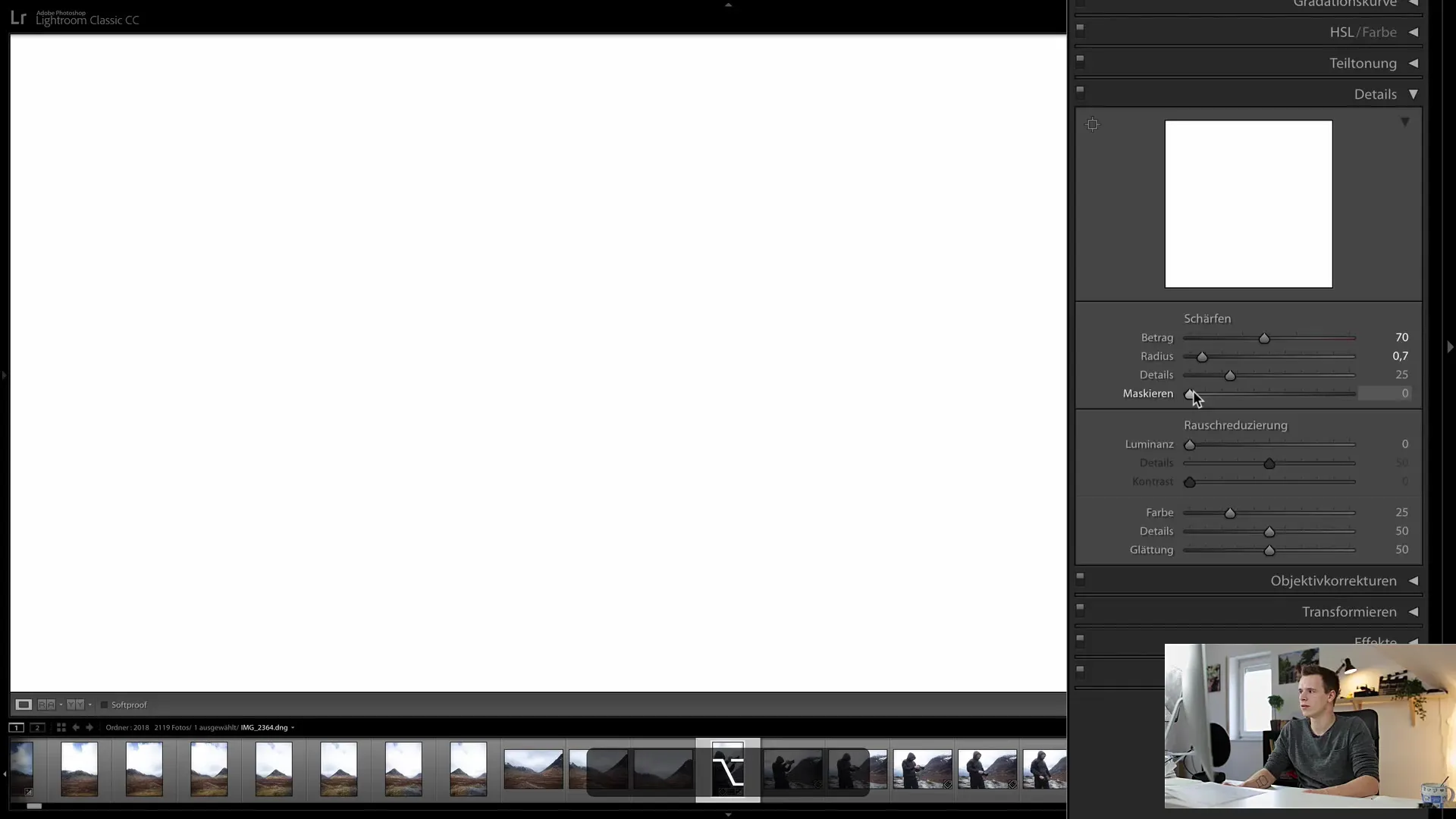
6. Aktivace snížení šumu
Následně se věnujeme šumu. Začněte tím, že vyberete obrázek, který byl pořízen při vyšších hodnotách ISO. Typickým příkladem je obrázek pořízený při slabém osvětlení. Vyšší hodnoty ISO často vedou k vzniku šumu, který může být vizuálně viditelný jako jiskřící body.
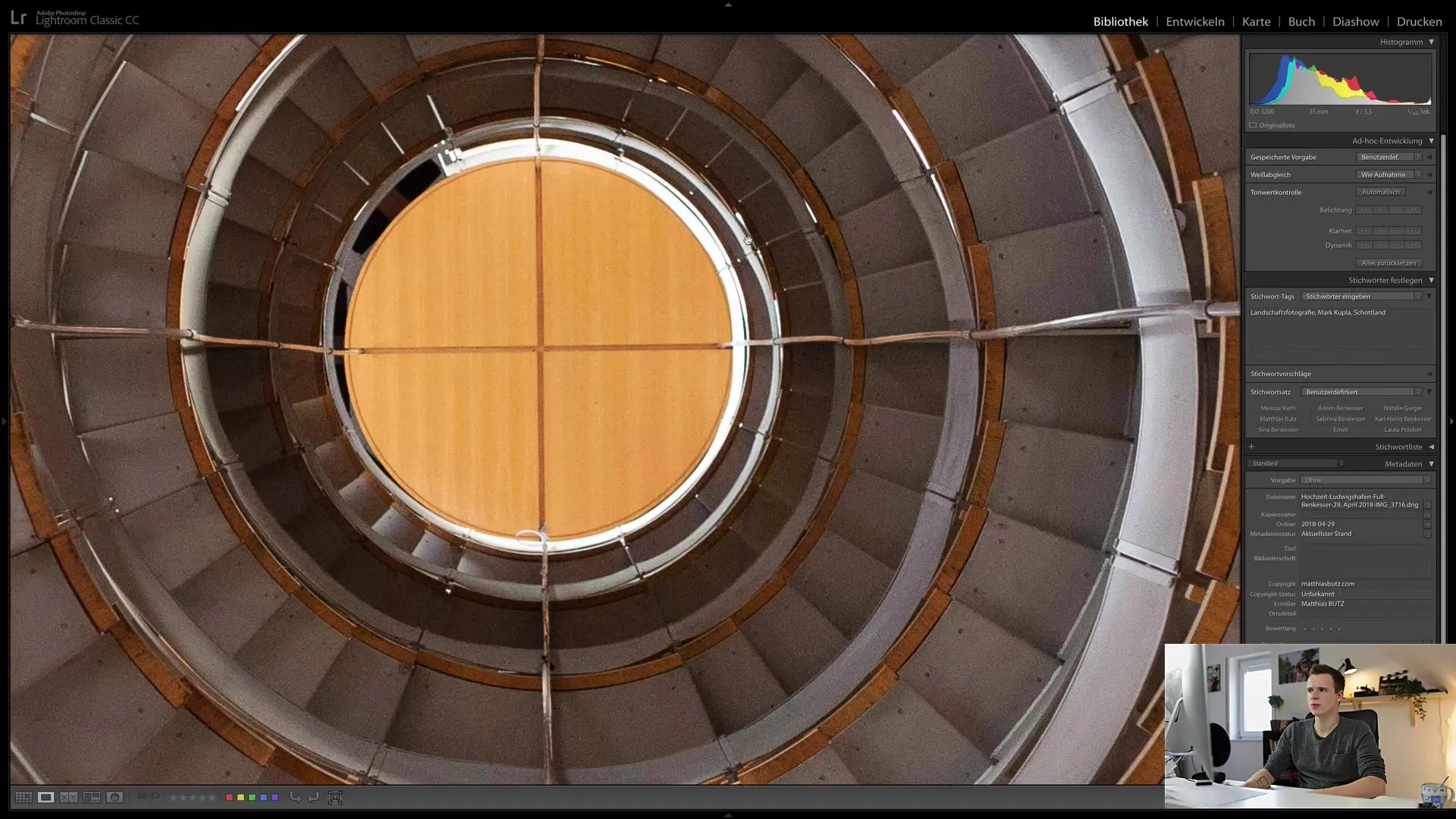
7. Snížení barevného a luminančního šumu
Nejprve použijte barevný posuvník. Tento pomáhá snižovat barvy v šumu a vytvářet rovnoměrné přechody. Začněte s hodnotou 25 a dále upravujte, pokud je to potřeba. Pro řešení odhadovaného luminančního šumu slouží posuvník pro luminanci. Čím více posunete tento na pravou stranu, tím více šumu se minimalizuje. Vezměte však na vědomí, že tím může dojít ke snížení ostrosti obrázku.
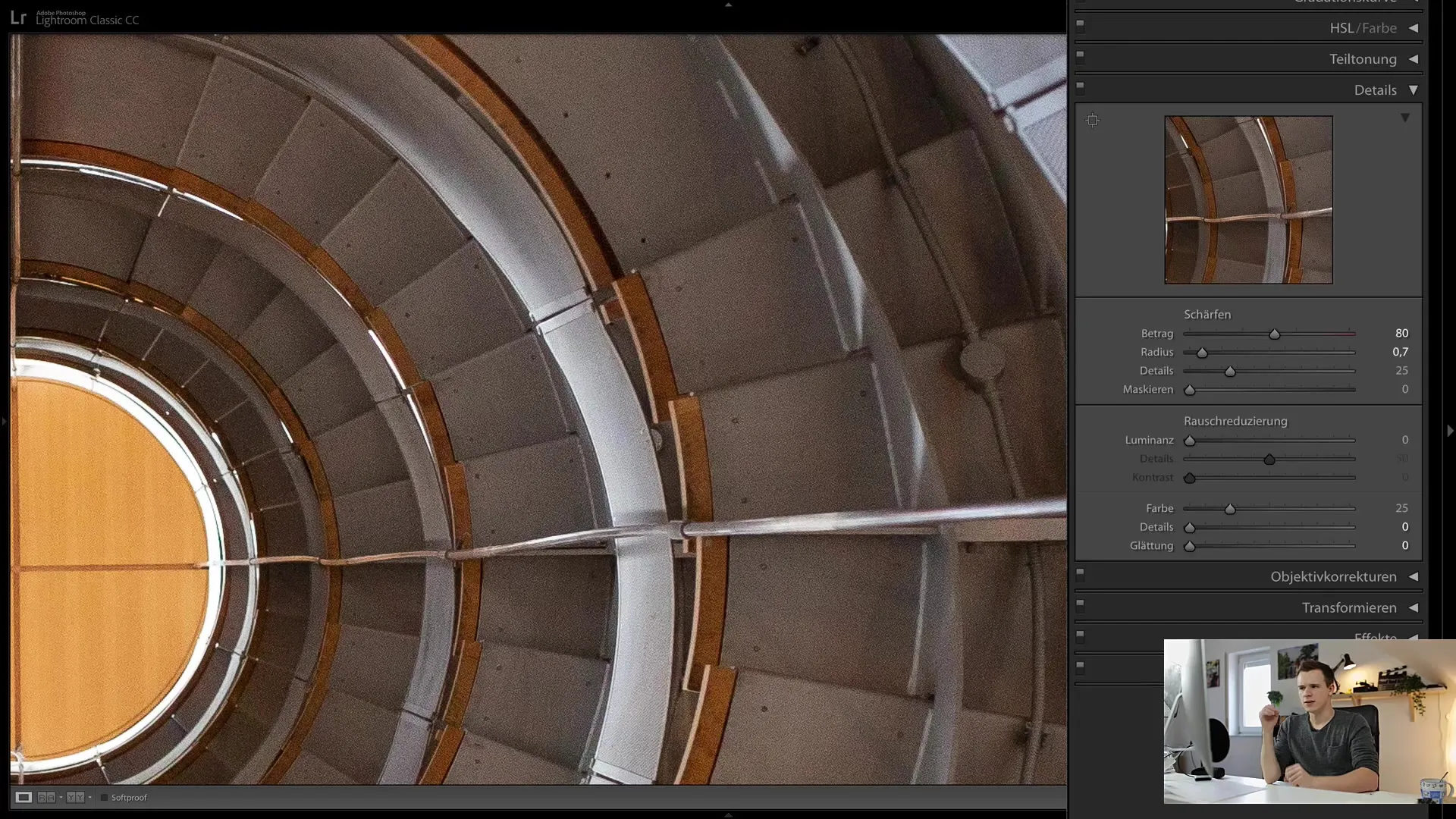
8. Najít rovnováhu mezi ostrostí a redukcí šumu
Při práci s posuvníky je důležité dosáhnout rovnováhy. Ostření a redukce šumu se mohou vzájemně ovlivňovat. Tak může obrázek, který je bez šumu, ale vypadá mdlý, opět získat potřebnou hloubku detailů díky cílenému dodatečnému ostření. Buďte opatrní a průběžně sledujte změny.
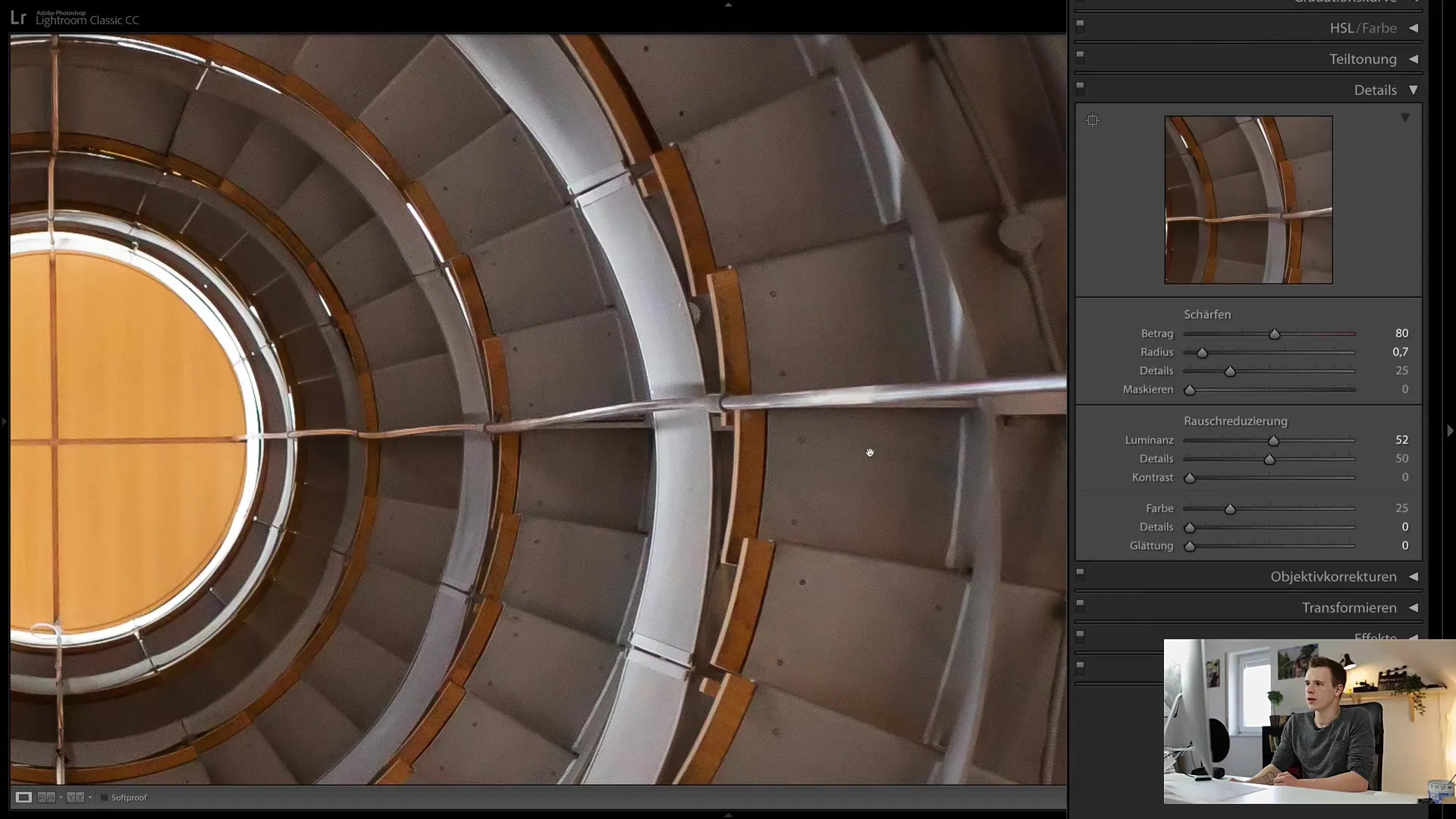
9. Poslední úpravy
Nyní proveďte poslední kontrolu vašich úprav. Dbejte na to, abyste zkontrolovali jak ostření, tak redukci šumu a dostali kvalitu obrazu do rovnováhy. Obvykle postačuje držet ostřící posuvníky pod horními hodnotami pro dosažení harmonických výsledků.
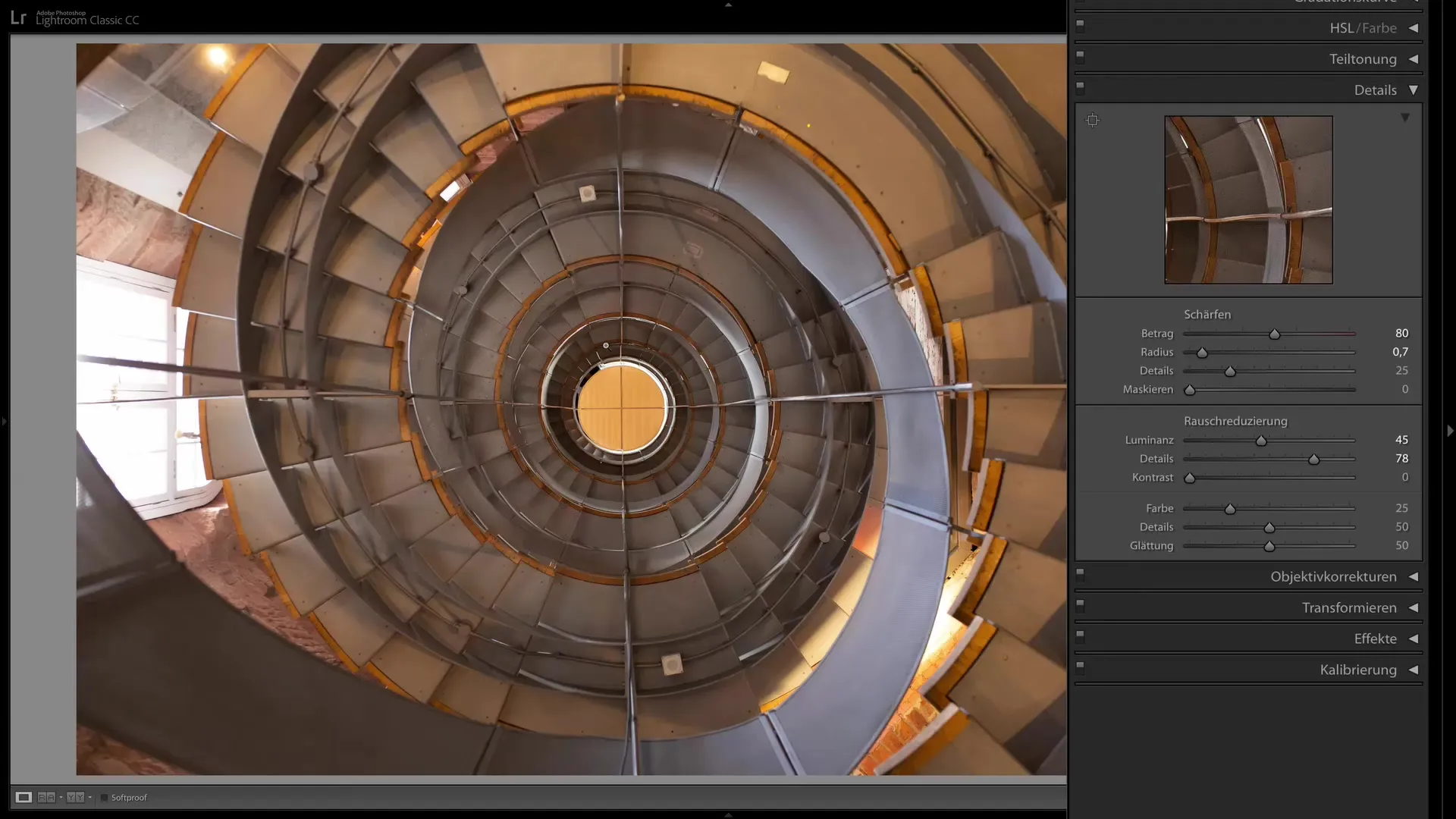
Shrnutí
V této příručce jste se naučili, jak důležité mohou být ostrost a redukce šumu pro vaše fotografie. Správným doladěním posuvníků můžete výrazně zlepšit kvalitu obrazu a minimalizovat nechtěné rušení. Vždy pamatujte na postupné nastavení a pečlivě sledujte výsledky, abyste dosáhli těch nejlepších výsledků.
Často kladené dotazy
Jak mohu zvýšit ostrost mé fotky v Lightroomu?Můžete zvýšit ostrost tím, že upravíte posuvníky pro množství, poloměr a detail v oblasti ostření.
Na co si dát pozor při redukci šumu?Dbejte na to, abyste cíleně nastavili posuvníky pro luminanci a barvu tak, aby se minimalizovalo šum, aniž by byla ovlivněna ostrost.
Proč bych měl při ostření používat hodnotu radius pod 1,0?Hodnota pod 1,0 zajistí, že ostření zůstane omezeno na jemné detaily a nebude působit nepřirozeně.
Jak důležitý je maskovací posuvník při ostření?Maskovací posuvník je důležitý pro cílené dodatečné ostření pouze požadovaných oblastí a pro zabránění úprav neostrých oblastí.
Kdy je vhodné vyvarovat se vysoké hodnoty ISO při ostření?Vysoké hodnoty ISO často způsobují šum, proto byste měli zkusit lépe využít světelné podmínky nebo namísto toho zvolit delší expoziční čas.


